Excel如何实现在选区内插入二级下拉菜单
来源:网络收集 点击: 时间:2024-04-29【导读】:
在日常使用Excel办公是,通过数据有效性可以实现添加下拉菜单,但如果频繁操作,则显得效率不高,这里推荐一个不用通过数据有效性就能快速批量插入二级下拉菜单。如果你感兴趣的话,就请接着看下去吧!方法/步骤1/6分步阅读 2/6
2/6 3/6
3/6 4/6
4/6 5/6
5/6 6/6
6/6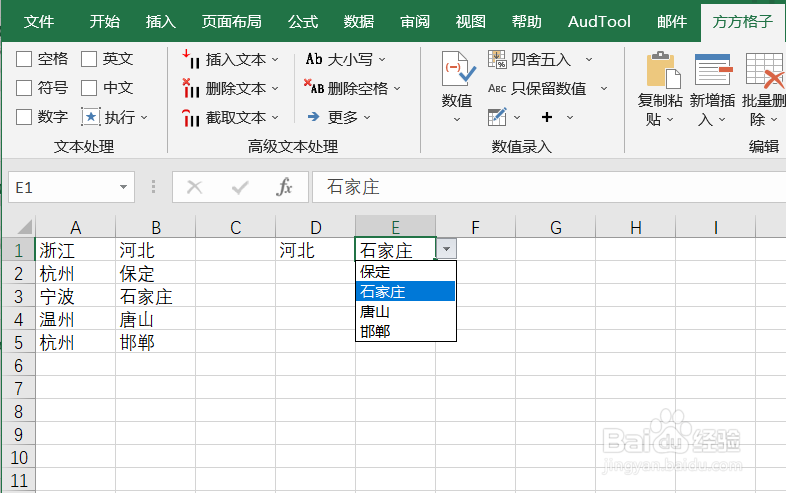 注意事项
注意事项
本例,需要我们实现二级下拉菜单,一级选择省份,二级选择城市。
首先,打开Excel文件,点击”方方格子“选项卡。
 2/6
2/6然后,我们找到下图的“编辑”模块。
 3/6
3/6在该模块,我们继续点击“新增插入”。
 4/6
4/6这时,会出现一个下拉菜单,我们继续点击“插入下拉菜单”。
 5/6
5/6点击后,会出现一个对话框,根据要求,我们填入相应内容后,点击“确定”。
 6/6
6/6点击后,我们就可以使用下拉菜单啦!
如何?是不是十分简单呢?!
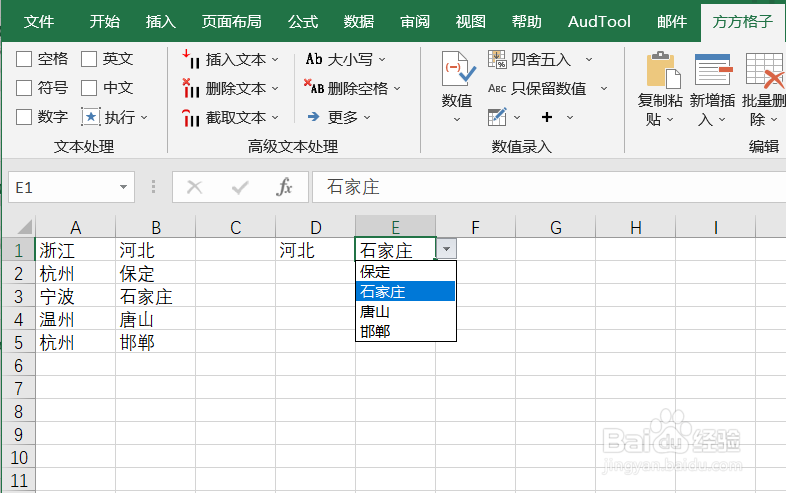 注意事项
注意事项如果帮到你,帮忙点个赞哦!
EXCEL版权声明:
1、本文系转载,版权归原作者所有,旨在传递信息,不代表看本站的观点和立场。
2、本站仅提供信息发布平台,不承担相关法律责任。
3、若侵犯您的版权或隐私,请联系本站管理员删除。
4、文章链接:http://www.1haoku.cn/art_625277.html
上一篇:qq邮箱怎么回复邮件
下一篇:用晾衣架晾晒衣服有鼓包,衣服变形怎么恢复!
 订阅
订阅